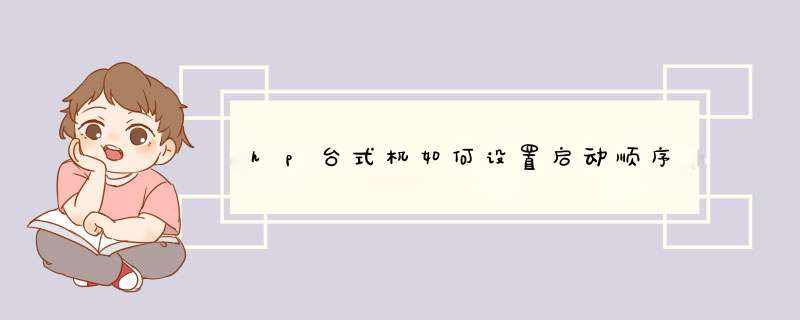
有时候要想更改我们电脑的启动顺序,是U盘启动还是硬盘启动,要怎么办呢?下面由我给你做出详细的hp 台式机 设置启动顺序更改 方法 介绍!希望对你有帮助!
hp台式机设置启动顺序更改方法一:
将u盘插入usb口,重启电脑,进入bios features setup中,将boot sequence(启动顺序)设定
为usb-zip第一。电脑重启后就会出现主菜单。 2有一个叫usboot的软件可以帮你实现从U盘启动
hp台式机设置启动顺序更改方法二:
重新启动------按着Del键,这时,进入了 BIOS 界面
在BIOS界面中: 第一项:Standard CMOS Features 意思是:标准CMOS设置。这些设置在下面黄字已显示出来。其中: Time 表示时间 Date表示日期 Hard Disk Type 表示硬盘参数
如果要用光盘启动安装系统,请 用上下键选择第二项------------ Advanced BIOS Features (意思为:高级BIOS设置)。-------------- 回车确定
这时出现的页面第一项后面的红字是[ Disab led]也可能是[Enab led ]。[ Disab led]意思是:不可以。[Enab led ]意思是可以。它们之间切换的方法是:点击小键盘上的+号键或-号键。
如果要用光盘启动安装系统,请用上下键选择最后一项 Boot Sequence Press. Enter ( Press. Enter 中文意是回车)回车确定。
这时出现的页面上有三个选项:
1st Boot Device [ SATA: 3M -ST31608 ] [ SATA: 3M -ST31608] 表示硬盘启动
2nd Boot Device [ CD/DVD:PM-HP DV ][ CD/DVD:PM-HP DV ]表示光盘启动Boot ( NO ) ( NO)表示无 [SATA 3M -ST31608] 与 [ CD/DVD:PM-HP DV]之间是可以切换的,它们之间切换的方法是点击小键盘上的+号键或-号键。
在选择光盘启动安装系统时,首选是第一项 1st Boot Device 。 如果第一项后面是 [ SATA 3M -ST31608 ] 。一定要用小键盘上的+号或-号将它改成 [ CD/DVD:PM-HP DV ]。
改完后,(特别要注意的是:这时的第二项后面是什么,如果第二项后面的选项是:[ CD/DVD:PM-HP DV ],则一定要将它改成:[ SATA 3M -ST31608 ]。如果你不这样改的话,上面的设置就是从光启到光启。当你把系统装完后,以后开机时,只能用光盘启动,那是很麻烦的事,将第二项后面改成[ SATA 3M -ST31608 ]。意思就是从硬盘启动开机)点击键盘上的 ECS键,在出现的页面上选择最后一项: Boot Sequence Press. Enter 如果红色图标这项上面,点击ECS。这时在出现的页面上,用上下左右键将红色图标移动到页面右边的 Save &Exit setup选项上。( Save &Exit setup的意思是保存并退出,)回车确定以后,光启的前期设置工作就完成了,以后的事只是将光盘安在电脑光驱中,按说明点击就可以了。
还要说明的细节是:确定用光盘启动重装系统,先一定要将系统光盘装在光驱中。如果你没有在光驱中装入系统光盘,当你上面一切设置都完成后,点击回车
这时出现在的棹面一系列的英文字叫你用系统光盘重装系统,如你不想安,要想回到原来的状态,唯一的办法是:只有重新进行上面全部 *** 作。然后将系统光盘安在光驱中不作任何 *** 作,这时电脑会认为你不想装系统了。它就让你很快回复到过去的状态。
hp台式机设置启动顺序更改方法三:
工具和软件:
win10系统,BIOS内置程序。
1、首先要进入BIOS,惠普台式机快捷键是F12,进入BIOS后找到BOOT选项。具体方法如下图所示:
2、然后选择“Boot Device Priority”并且回车,进入新页面。具体方法如下图所示:
3、此时我们可以看到两个选项,其中一个是金士顿U盘,就是我们的U盘,然后用“+、-”号将其调整到第一的位置。具体方法如下图所示:
4、最后按F10保存重启电脑,就可以直接U盘启动进入启动win10pe系统中了。具体方法如下图所示:
1、首先打开笔记本,笔记本要确保处于关机的状态,设置bios就是要在关机的前提下进行的。
2、然后在笔记本的usb口插入要优先启动的U盘,要安装系统的话前提是u盘里已经做好了系统程序。
3、接着来到键盘的界面,最上边一排是f1-f12.在里边找到f10,hp笔记本要进入bios需要按f10才可以进入,开机启动笔记本,然后不停按f10,直到进入bios界面就可以停止按了。
4、接下来在bios的设置界面找到系统设置选项,这里是第三个选项,如图所示:
5、然后在系统设置的界面下边找到启动选项,在启动选项的前面会有个小三角,这说明此选项会有子选项,选中后按回车键enter。
6、然后就会d出很多关于启动选项的设置选项,在下边会有两个开机顺序的选择,这里要用uefi模式就选择这个,一般旧的笔记本就会传统模式的就可以了,选择u盘/usb硬盘选项,然后按键盘上的f6键,这里f6是向上调节的意思,把选项调节到第一位。
7、设置完成后就按快捷键f10,意思是保存并退出,这是所有bios设置通用的功能按键,在d出的提示窗口选择是就可以了。
8、然后电脑就自动重启,自动进入到u盘的启动了,在启动的界面选择u盘里边的系统选项,然后一路启动就进入了U盘的系统了。
9、完成。
欢迎分享,转载请注明来源:内存溢出

 微信扫一扫
微信扫一扫
 支付宝扫一扫
支付宝扫一扫
评论列表(0条)